Роман Клименко - Удаленная работа на компьютере: как работать из дома комфортно и эффективно
- Название:Удаленная работа на компьютере: как работать из дома комфортно и эффективно
- Автор:
- Жанр:
- Издательство:046ebc0b-b024-102a-94d5-07de47c81719
- Год:2008
- Город:Санкт-Петербург
- ISBN:978-5-388-00197-9
- Рейтинг:
- Избранное:Добавить в избранное
-
Отзывы:
-
Ваша оценка:
Роман Клименко - Удаленная работа на компьютере: как работать из дома комфортно и эффективно краткое содержание
Вы – фрилансер или внештатный сотрудник? Трудитесь в компании удаленно, сидя за своим компьютером дома, и хотите повысить эффективность и скорость работы? Тогда эта книга – для вас. Она рассказывает о наиболее популярных средствах для совместной работы. С ее помощью вы научитесь использовать общую базу данных компании, в которой работаете, не выходя из дому. Вы узнаете, как управлять документами по сети, как совместно работать над проектами, организовывать видеоконференции, звонить в офис с помощью компьютера, как удобно и быстро получать через Интернет заработанные деньги.
Основное внимание в книге уделено трем продуктам: Windows SharePoint Services 3.0, Microsoft Office SharePoint Server 2007 (MOSS) и Citrix. Кроме того, рассматриваются и альтернативные средства.
Удаленная работа на компьютере: как работать из дома комфортно и эффективно - читать онлайн бесплатно ознакомительный отрывок
Интервал:
Закладка:
Работа с адресной книгой.Как и любой другой почтовый клиент, Почта Windowsподдерживает возможность работы с адресной книгой. Но эта возможность представлена своеобразным способом – каждый ваш контакт является отдельным файлом. Данный способ представления контактов довольно удобен, вот только многие программы для доступа, синхронизации либо других операций над адресной книгой пока что не поддерживают такой формат.
Чтобы отобразить адресную книгу, достаточно нажать кнопку Контактына панели кнопок почтового клиента либо воспользоваться командой Сервис ► Контакты Windows(сочетание клавиш Ctrl+Shift+C).
Адресная книга почтового клиента представляет собой обычную папку Windows (каталог %userprofile%\Contacts).Контакты же, как вы уже знаете, – это обычные файлы, которые поддерживают те же операции, что и любые другие файлы. Чтобы создать контакт, достаточно воспользоваться пунктом Контактсписка Создатьконтекстного меню Рабочего столаи Проводника.Несмотря на то что контакты можно создавать в любой папке, вы должны понимать, что почтовый клиент не увидит их до тех пор, пока вы не добавите их в папку %userprofile%\Contacts.
Как только вы выберете в списке Создатькоманду Контакт,перед вами отобразится окно свойства,предназначенное для создания нового контакта (рис. 2.6).
Создать контакт, от которого вы получили электронное письмо, можно более простым способом. Легче всего ответить на письмо – после этого новый контакт будет создан автоматически. Если же вы не хотите отвечать на письмо, однако хотите добавить отправителя в список своих контактов, то просто воспользуйтесь пунктом Добавить отправителя в список контактовконтекстного меню письма.
Хранение контактов в виде файлов одной папки очень облегчает простой поиск нужного контакта, однако никак не поможет вам, если вы хотите найти контакт по одному из его полей. Понимая это, разработчики Microsoft не забыли и об окне для поиска среди контактов. Это окно называется Поиск людейи отображается при помощи команды Правка ► Найти ► Людей.С его помощью можно выполнить поиск по таким полям, как Имя, Эл. почта, Адрес, Телефони Другое.
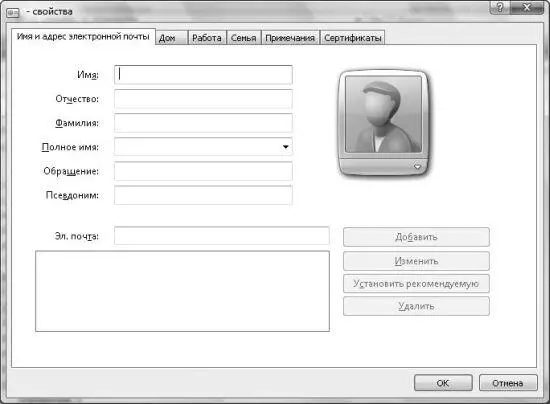
Рис. 2.6.Окно создания/редактирования контактов
И, естественно, не забыли разработчики и о тех, кто раньше пользовался адресными книгами других почтовых клиентов, – специально для них предназначена возможность импортирования контактов в адресную книгу программы Почта Windows.Чтобы воспользоваться этой возможностью, необходимо выбрать команду Файл ► Импорт ► Контакты Windows,после чего в отобразившемся мастере выбрать тип, в котором хранятся контакты, и сам файл с контактами. Программа Почта Windowsпозволяет импортировать контакты следующих типов: CSV, LDIF, VCF, а также контакты программы Outlook Express (то есть предыдущей версии программы Почта Windows).
ПРИМЕЧАНИЕ
Помимо импортирования контактов адресной книги, можно выполнить импортирование сообщений другой программы (Microsoft Exchange, Microsoft Outlook или Microsoft Outlook Express). Для этого применяется команда Файл ► Импорт ► Сообщения. Кроме того, вы можете выполнить экспорт контактов (в форматы CSV и VCF) и сообщений (в формат Microsoft Exchange) программы Почта Windows. Для этого применяются соответствующие пункты списка Экспорт меню Файл.
Группы новостей.Программа Почта Windowsпозволяет также работать с группами новостей. Группа новостей – это определенный круг пользователей, которые переписываются между собой на какую-то тему либо получают сообщения от сервера (при этом все письма от сервера либо написанные каким-либо отдельным пользователем присылаются всем остальным пользователям, подписавшимся на группу новостей). Раньше группы новостей были очень популярны, сейчас же их вытеснили различные форумы. Однако это не значит, что группы новостей нигде не используются.
По умолчанию Почта Windowsуже содержит одну настроенную учетную запись группы новостей – учетную запись для доступа к группам новостей Microsoft. Чтобы воспользоваться ею, выберите пункт Группы новостейконтекстного меню данной учетной записи. Это приведет к открытию окна Подписка на группу новостей,в котором будут отображены все группы новостей, доступные с использованием данной учетной записи (рис. 2.7). Выберите в этом списке понравившуюся вам группу и нажмите кнопку Подписаться.
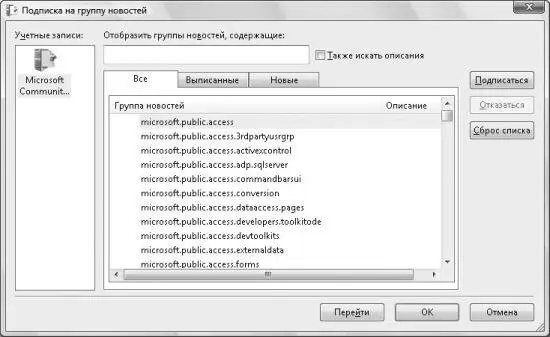
Рис. 2.7.Окно регистрации в группах новостей
После этого группа новостей будет отображаться в левом поле программы Почта Windows(вложенной в учетную запись Microsoft Communities).При открытии этой группы программа начнет получать заголовки всех сообщений (содержимое письма загружается только в том случае, когда вы попытаетесь его открыть), относящихся к данной группе новостей.
Параметры программы wab.exe.Программа wab.exe (находится в каталоге %programfiles%\Windows Mail) представляет собой не что иное, как адресную книгу программы Почта Windows.При запуске этой программы перед вами отобразится содержимое папки %userprofile%\Contacts. Кроме того, программа wab.exe поддерживает набор параметров, с помощью которых можно облегчить доступ к отдельным возможностям адресной книги.
○ /Find– отобразить окно Поиск людей.
○ /VCard «файл»– открыть файл визитной карточки.
○ /Group «файл»– открыть файл группы.
○ /CreateGroup «папка»– создать новую группу в указанной папке.
○ /Contact «файл»– открыть файл контактов (например, wab.exe /Contact C: \Users\ parad0x\Contacts\parad0x.contact).
○ /CreateContact «папка»– создать контакт.
○ /Print «файл»– распечатать файл контактов.
○ /Import «файл»– импортировать адресную книгу Outlook Express.
○ /Upgrade– обновить адресную книгу почтового клиента Почта Windows.
○ /SetMe– открыть окно Контакты Windows – выбор профиля.
В поставку пакета Office 2007 входит специальное приложение – почтовый клиент, который поддерживает больше возможностей, чем рассмотренная ранее программа Почта Windows.
Чтобы запустить это приложение, просто введите в поле поиска меню Пускслово Outlook. Вы также можете воспользоваться вторым из списка часто используемых значков меню Пуск,если программа Microsoft Outlook установлена в качестве почтового клиента по умолчанию. Если же это не так, то вы уже знаете, как изменить значок в меню Пуск,чтобы он отображал ссылку на программу Microsoft Outlook, – при помощи раскрывающегося списка Ссылка эл. почтыокна Настройка меню «Пуск»,этот способ мы рассмотрели в начале подразд. «Почта Windows».
Читать дальшеИнтервал:
Закладка:










